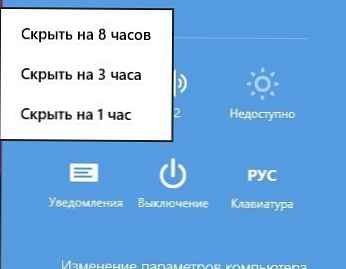VPN (wirtualna sieć prywatna) - rozpowszechniona technologia organizacji bezpiecznego dostępu do sieci prywatnych (komputerów) za pośrednictwem sieci publicznej (Internetu). Najczęściej połączenia VPN są wykorzystywane w różnych organizacjach do organizowania zdalnego dostępu poszczególnych pracowników (mobilnych lub podróżujących) lub całych oddziałów do centralnej sieci organizacji.
W tym artykule postaramy się porozmawiać o tym, jak zorganizować własny serwer VPN za pomocą wbudowanych narzędzi systemu Windows 8 (bez korzystania z oprogramowania innych firm). Taki serwer VPN oczywiście nie jest rozwiązaniem uniwersalnym i nie pozwala na implementację złożonych architektur zdalnego dostępu. Zastępuje to jednak łatwość konfiguracji i organizacji zdalnego dostępu, brak konieczności zakupu i instalacji dodatkowego oprogramowania. Serwer VPN w systemie Windows 8, na przykład, jest wygodny w użyciu do bezpiecznego zdalnego dostępu z Internetu do domu (pracujący komputer).
Usługa VPN w systemie Windows 8 oparta jest na uproszczonej wersji usługi Routing i dostęp zdalny (RRAS) z platformy serwerowej Microsoft - Windows Server. Typ połączenia VPN do utworzenia - PPTP VPN.Procedura instalacji praktycznie nie różni się od instrukcji konfiguracji serwera VPN w systemie Windows 7 opisanych powyżej, główne różnice w funkcjach korzystania z nowego interfejsu Metro UI.
Oczywiście musisz zrozumieć, że aby ustanowić połączenie VPN z komputerem, musisz mieć przypisany statyczny „biały” adres IP (lub router, przez który jest dostępny dostęp do Internetu) lub w przypadku przypisania dynamicznego adresy, musisz skonfigurować DDNS (dynamiczny system nazw domen).
Ponadto musisz otworzyć pori na zaporze 1723 (PPTP - Point-To-Point-Tunneling), a w przypadku korzystania z routera skonfiguruj przekazywanie (przekazywanie) tego portu do komputera z systemem Windows 8.
Konfigurowanie serwera VPN w systemie Windows 8
Konfiguracja odbywa się z konta, które ma uprawnienia administratora.
- Otwórz panel sterowania dla ustawień karty sieciowej w panelu sterowania (Win X -> Panel sterowania -> Sieć i Internet-> Centrum sieci i udostępniania-> Zmień ustawienia karty).

- Przytrzymaj klawisz alt iw górnym menu wybierz Plik-> Nowe połączenie przychodzące

- Następnie wybierz konto użytkownika, które będzie mogło nawiązywać połączenia VPN z tym urządzeniem. Możesz utworzyć osobnego użytkownika z prawami dostępu VPN (bardziej bezpieczny) lub określić istniejącego (możliwe jest korzystanie tylko z kont lokalnych, autoryzacja przy użyciu Active Directory nie jest możliwa).

- Następnie wskazujemy, że możesz połączyć się z tym komputerem przez Internet (opcja Przez Internet)

- Następnie musisz wybrać, które protokoły sieciowe będą używane do obsługi przychodzącego połączenia VPN. Wybierz InternetProtokółWersja 4 (TCP/IPv4) i naciśnij przyciskWłaściwości.

- Upewnij się, że opcja jest zaznaczona. Zezwól dzwoniącym na dostęp do mojej sieci lokalnej. W terenie Przypisanie adresu IP musisz ustalić, w jaki sposób Windows 8 przypisze adres IP do komputera, który łączy się przez VPN: automatycznie (wbudowany serwer DHCP, który działa również, gdy Windows 8 działa jako punkt dostępu Wi-Fi) lub z określonego zakresu. W przypadku, gdy twoja sieć ma więcej niż jedno urządzenie sieciowe, w celu uniknięcia konfliktów wskazane jest określenie zakresu adresów IP, z których adres IP będzie wydawany. Ustaw zakres 192.168.1.150-192.168.1.152

- Pozostaje nacisnąć przycisk Zezwól na dostęp, a Windows 8 utworzy i skonfiguruje własny serwer VPN.
- W rezultacie nowy na liście połączeń sieciowych pojawi się na liście Nowe połączenie (dla wygody możesz zmienić jego nazwę, na przykład na IncomingVPN).

- Pozostaje tylko przetestować działanie utworzonego serwera VPN na Windows 8 (oczywiście, jeśli już wymyśliłeś przekierowanie portów, zewnętrzny adres IP i zaporę ogniową). Aby to zrobić, musisz zainstalować testowe połączenie VPN z innego komputera: aby uzyskać więcej informacji, zobacz Konfigurowanie połączenia VPN w systemie Windows 8.
Jeśli chcesz, aby system automatycznie nawiązywał połączenie VPN ze zdalnym komputerem podczas rozruchu, zalecamy przeczytanie artykułu: Automatyczne uruchamianie VPN w systemie Windows.
W przypadku, gdy w Win 8 konieczne jest zorganizowanie serwera VPN, który obsługuje więcej niż jedno jednoczesne połączenie, będziesz musiał użyć oprogramowania innej firmy, na przykład OpenVPN lub analogowego.